在使用word文档时,我们经常会遇到需要给文档添加批注的情况,这样能够更好地解释说明一些内容。但有的的小伙伴不是很清楚word批注在哪里,不知道如何来操作,所以对此今天本文就来为大家分享关于word中插入批注的详细步骤。
详细步骤如下:
1、首先打开Word文档, 选中你需要添加批注的文本。
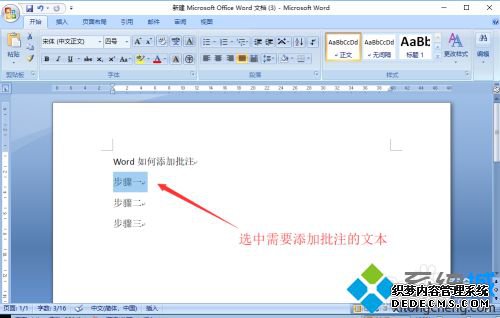
2、点击工具栏中的【审阅】。
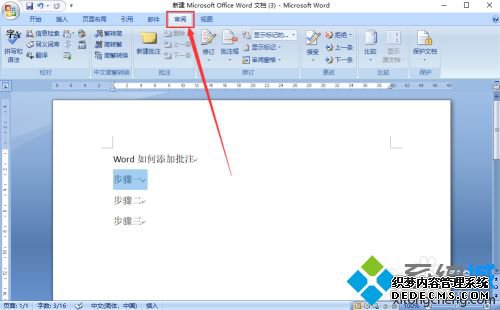
3、再点击工具栏中的【新建批注】,这时就在你选中的地方插入批注了,然后我们在方框中输入批注内容就可以了。
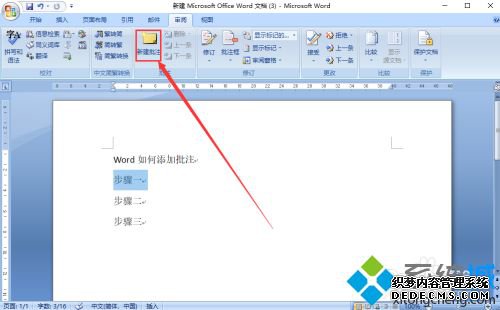
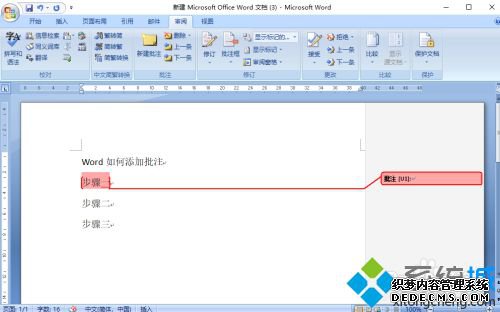
4、需要删除批注时,点击需要删除的批注,然后再点击工具栏中的【删除】,就能删除批注了。
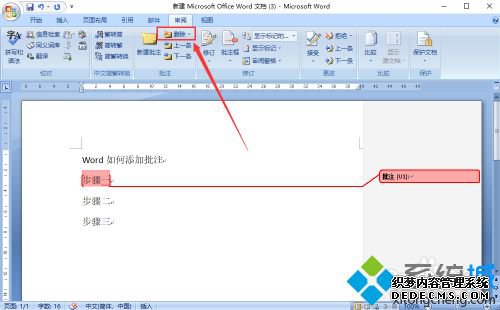
以上就是word中插入批注的详细步骤啦,有需要的小伙伴可以按照上面的步骤来操作哦。
------相关信息------



